Annonse
Ofte er de beste måtene å bli mer produktive ved at folk er late eller begrenset på noen måte. Du kan ikke lese det nettstedet akkurat nå? Bare få en Chrome-utvidelse for å lese den for deg.
Tekst-til-tale-teknologi (TTS) -teknologi er ikke noe nytt. Det har eksistert i ganske lang tid, og mange foretrekker nå nettsider og dokumenter som er lest opp for dem med en tekst-til-tale-programvare. Etter en lang dag har du kanskje ikke utholdenhet til å lese gjennom en webside; det du virkelig kan bruke er en app som leser websider for deg. La oss heller ikke glemme millionene av visuelt utfordrede Internett-brukere som er avhengige av tekst-til-tale-applikasjoner.
Det er mange gratis Chrome-til-tale-utvidelser. Noen har samme funksjonalitet som å finpusse grensesnittet eller la deg endre taletypen, og andre er veldig forskjellige. Noen gode utvidelser krever en månedlig avgift for å bruke som f.eks Evernote premium Evernote Free vs. Betalt: Hvilken plan er riktig for deg?Bør du oppgradere fra Evernote's Basic til det betalte Plus- eller Premium-plan? Vi viser deg hvem som vil ha nytte av den betalte planen og når du ikke skal bry deg. Les mer .
Jeg søkte gjennom Chrome nettbutikk for å finne de beste gratis tekst-til-tale Chrome-utvidelsene og kom med disse tre. For å teste kvaliteten på disse utvidelsene, brukte jeg eksempeltekst fra nettopp dette nettstedet.
SoundGecko: Lytt til tekst- og netteartikler
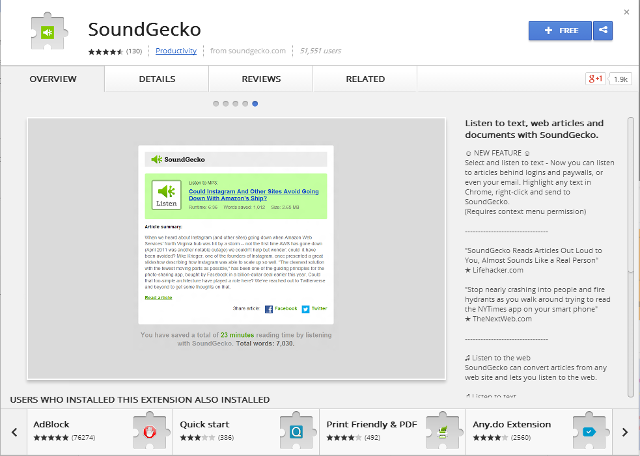
SoundGecko er utvilsomt en av de beste gratis Chrome-til-tale-utvidelsene. Etter å ha installert det fra Chrome Web Store, klikker du på SoundGecko-ikonet for å starte alternativsiden. Du må registrere deg med e-postadressen din for å begynne å bruke utvidelsen. Du kan endre fargen på verktøylinjeikonet til grått og velge å automatisk transkribere en side når du klikker på SoundGecko-ikonet. Lagre endringene, og åpne deretter hvilken som helst webside.
Hvis du vil lese et tekstutdrag, velger du teksten, høyreklikker for å avsløre hurtigmenyen og klikker på SoundGecko-ikonet. Velge Lytt til tekstutdrag med SoundGecko. En ny fane åpnes på SoundGecko-nettstedet og avspillingen begynner.
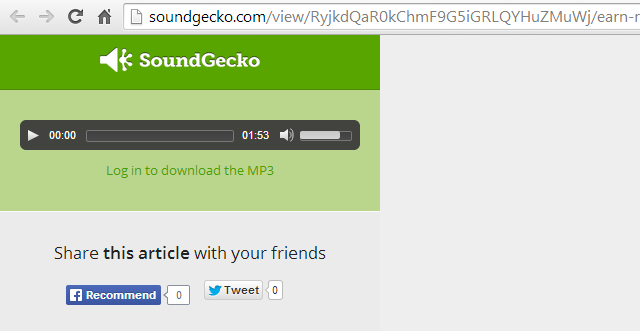
Du kan også konvertere nettsider til lyd mens du blar gjennom og sender dem til SoundGecko ganske enkelt ved å klikke på verktøylinjeikonet. Et varsel blir sendt til e-postadressen din, og du kan lytte til artikkelen senere. Filene kan lastes ned som MP3-lydfiler.
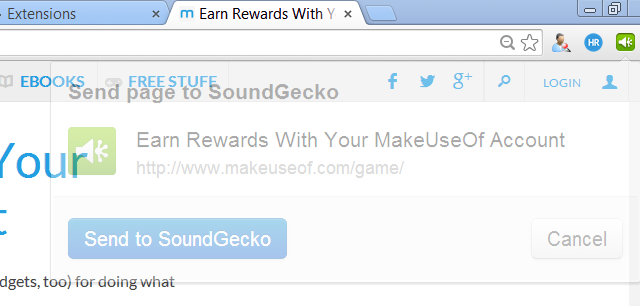
SoundGeckos gratis plan lar deg også sende en URL i en e-post. Bare send e-post [email protected] med hvilken som helst URL i e-postadressen, og artikkelen blir konvertert til tale klar til å lytte på SoundGecko-kontoen din.
Du kan høre på 30 artikler hver dag med en hette på 4000 ord per artikkel og synkronisere SoundGecko MP3 til Google Drive, SkyDrive eller Dropbox skylagring. Andre støttede plattformer inkluderer Firefox, Android, iPhone og Windows Phone [Ikke lenger tilgjengelig]. Med den slags allsidighet for avspilling vil produktiviteten din øke.
Lytt til eksempellyden nedenfor. Ingen av de testede Chrome-utvidelsene kan samsvare med den naturlige lydstemmen til SoundGeckos talesyntese.
Velg & snakk: Tekst-til-tale med menneskelig kvalitet
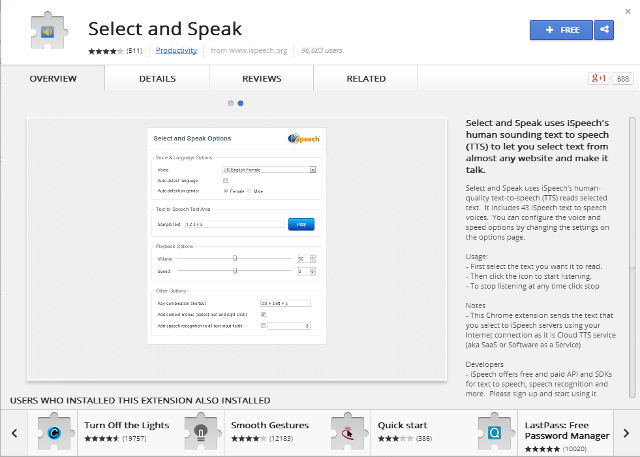
Select and Speak tilbyr 43 iSpeech TTS-stemmer. For å konfigurere utvidelsen, høyreklikk på verktøylinjeikonet og velg Alternativer. På Velg og snakk alternativer side, kan du velge en mannlig eller kvinnelig stemme, justere avspillingsvolum og hastighet og legge til utvidelsen til hurtigmenyen. Du kan også legge til talegjenkjenning til alle tekstinntastingsfelt.
Hvis du vil lytte til tekst på en webside, velger du først teksten du vil at den skal lese, og deretter klikker du på ikonet for å begynne å lytte. Lytt til et eksempel nedenfor.
SpeakIT: Velg tekst og lytt til den [ikke lenger tilgjengelig]
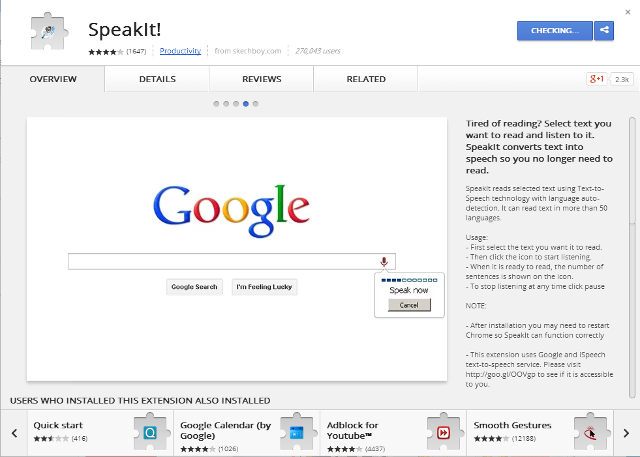
Etter installasjonen tilbyr SpeakIT en rekke alternativer for å justere avspillingsinnstillingene. Høyreklikk på ikonet på verktøylinjen for å avsløre Alternativer-menyen. Tekst-til-tale-motoren har flere valg som Google USA og Storbritannia (både mann og kvinne), SpeakIT, innfødt og iSpeech-motoren som brukes av utvidelsen Select og Speak ovenfor. Du kan teste hver motor ved hjelp av den medfølgende testing felt.
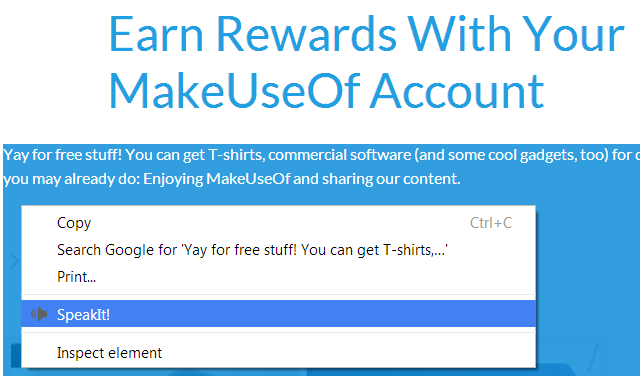
For å lytte til tekst, velg artikkelteksten og høyreklikk deretter for å avsløre SpeakIT-snarveien i hurtigmenyen. Alternativt kan du klikke på verktøylinjeikonet og deretter på Spill-knappen. Gjør det samme for å stoppe avspillingen. Lytt til resultatene nedenfor.
I motsetning til SoundGecko, kan du ikke konvertere artikler mens du er på farten for å høre på senere, og det er ingen måte å lagre avspillingen din i både Select og Speak og SpeakIT.
Om talesynteseteknologi
Tekst-til-tale-programvare har kommet langt og forbedrer seg med dagen. Imidlertid har jeg ennå ikke funnet en applikasjon som tilbyr 100% naturlig stemme og forståelighet. Når det er sagt, er disse gratis Chrome-utvidelsene definitivt kremen av avlingen. For flere gratis Chrome-utvidelser, sjekk ut vår Beste Chrome-utvidelser De beste Chrome-utvidelseneEn liste over bare de beste utvidelsene for Google Chrome, inkludert forslag fra leserne våre. Les mer side.
Har du prøvd noen av disse tekst-til-tale-utvidelsene? Fant du at en er mer egnet for en bestemt oppgave enn de andre? Gi oss beskjed om tankene dine nedenfor.
Bildetillegg: sklp via deviantART
Kihara er skribent og konsulent for digitale medier. Han har en stor lidenskap for teknologi. Ta kontakt med ham via Twitter @kiharakimachia

